Содержание
Автор Юрий Белоусов · 25.05.2019
Снимок экрана в Опера: как сделать скриншот (скрин) страницы в браузере
Как правило, многие из нас для создания скриншотов веб-страниц используют специализированные программы и приложения, обладающие огромными функциональными возможностями. Но что, если весь этот тяжелый функционал не нужен и достаточно базовых инструментов? В таком случае можно использовать скриншотер интегрированный в браузер Opera. В этой статье рассмотрим, как сделать в Опере скриншот (скрин) страницы и экрана.
Как сделать снимок экрана в Опере
Чтобы сделать снимок экрана в браузере Опера нужно:
- Открыть страницу, скриншот которой необходимо сделать;
- В правой части адресной строки нажать кнопку «Снимок», имеющую иконку фотоаппарата (ранее данная кнопка располагалась в боковой панели Opera, но в более поздних версиях была перенесена в адресную строку);
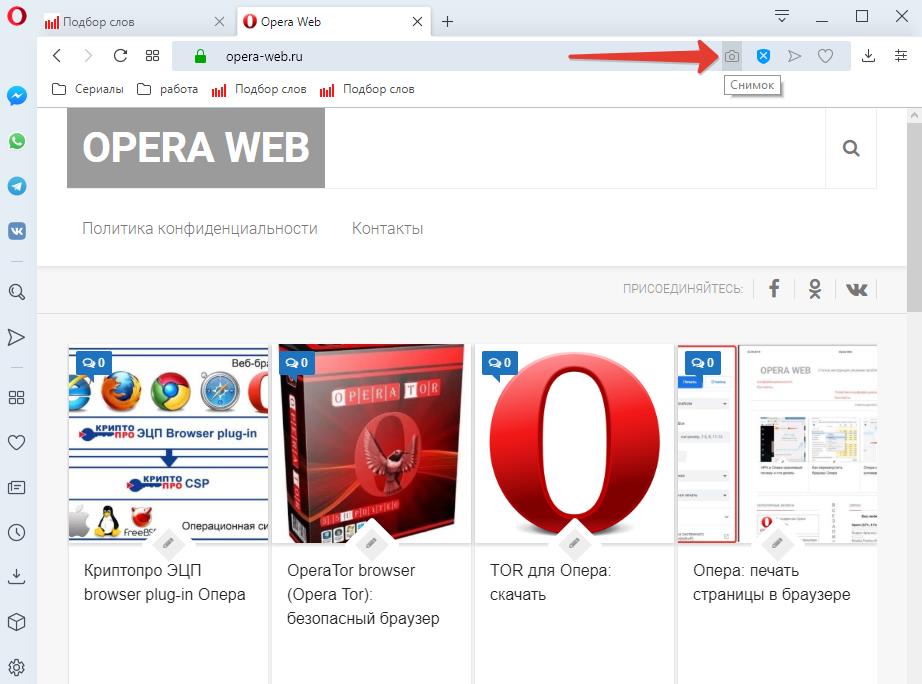
- Затем следует выделить контуром область скриншота и нажать кнопку «Захват», расположенную в этой области. Либо – нажать «Захват всего экрана», чтобы сделать скриншот всего видимого на экране содержимого;
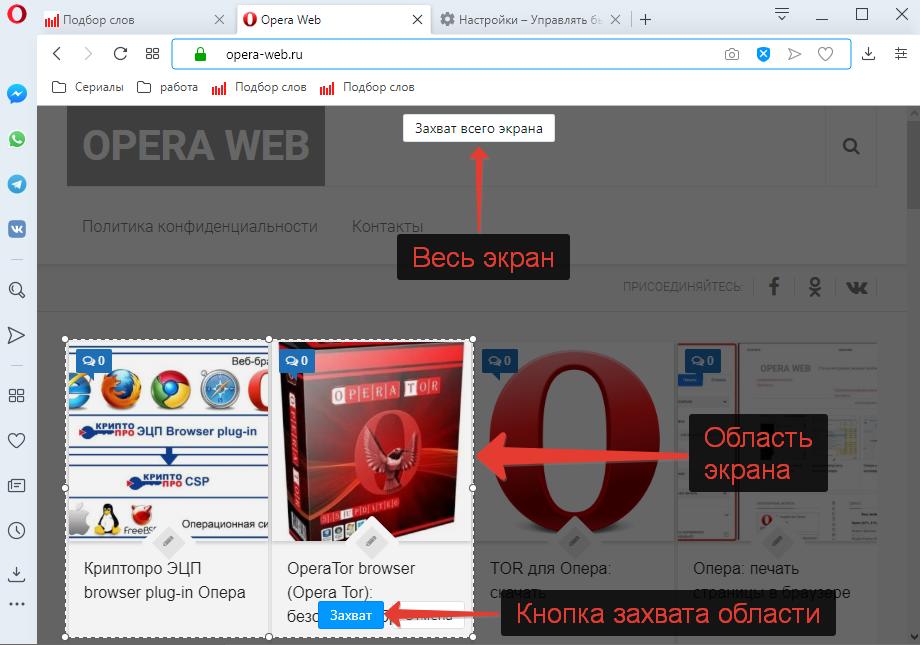
К сожалению, сделать снимок всей страницы в Opera, включая содержимое с прокруткой, можно лишь выделив ее контуром. Отдельной кнопки нет для выполнения данной функции. - Откроется страница редактирования, где пользователю доступно изменение масштаба, а также набор базовых инструментов, состоящих из: стрелки, размытия, карандаша, смайликов (можно выбрать цвет и толщину для стрелки и карандаша);
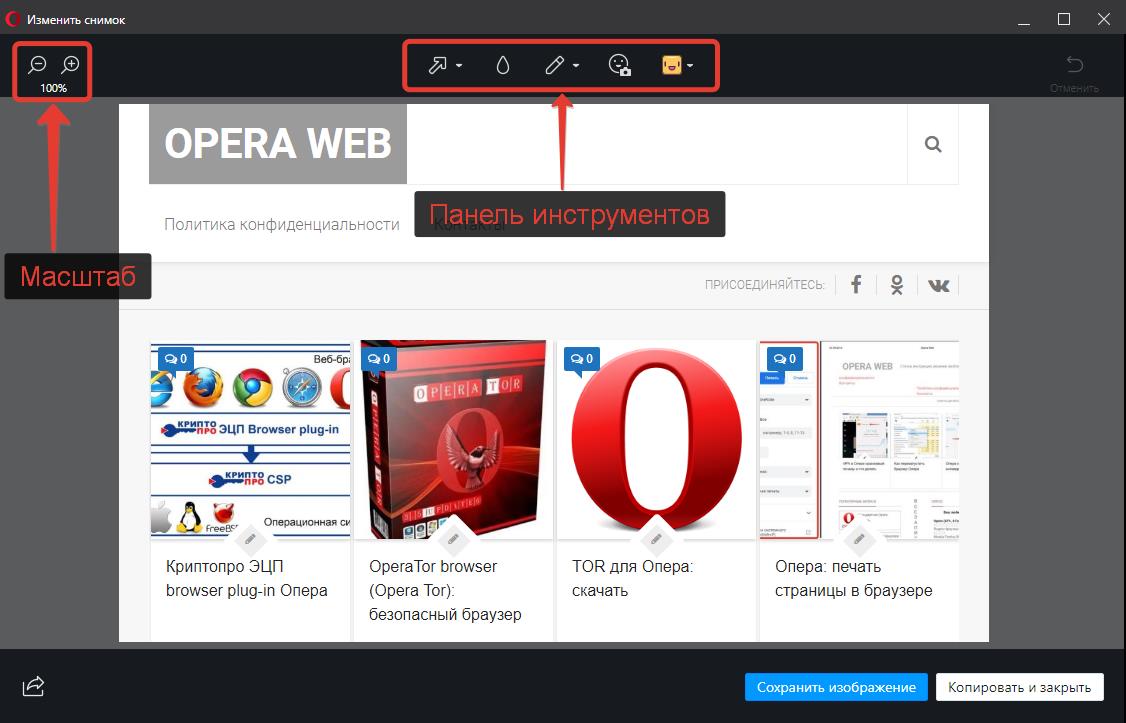
- После редактирования снимок экрана можно сохранить на компьютер, либо – копировать в буфер обмена и закрыть без сохранения на ПК.
Скриншот экрана в Опере: горячие клавиши
Сделать скриншота экрана в Опере можно не только из панели инструментов, расположенной в адресной строке браузера, но и с помощью сочетания горячих клавиш:
Ctrl + Shift + 5 – сочетание горячих клавиш для создания снимка экрана в Opera.
Скриншот в Opera: расширения
Если стандартное интегрированное расширение для создания скриншотов в Опере не подходит, то можно скачать и установить расширение для создания скриншотов в Opera.
Надеюсь, статья «Как сделать скриншот в Опере: снимок экрана, страницы в браузере» была вам полезна.
Не нашли ответ на свой вопрос? Тогда воспользуйтесь формой поиска:
Часто перед пользователями встает вопрос о сохранении рисунка или какой-то части документа со страницы веб-сайта. Бывает так, что сохранить картинку никак нельзя. А делать скриншот через клавишу на клавиатуре PrintScreen долго. Тем более после этого ее надо отправлять в Paint, чтобы обрезать. Разработчики браузера Opera создали специальную функцию для этих целей. О ней и пойдет речь в данной статье. Давайте разберемся, как сделать скриншот страницы в Опере.
Инструкция
Функция помогает пользователю делать снимки с любой части экрана и выбирать размер такой, какой он желает. Для того, чтобы сделать скриншот юзеру надо сделать несколько манипуляций над браузером:
- Открыть меню браузера, которое находится в левой верхней части экрана.
- Откроется меню, в котором надо выбрать вкладку «Снимок».
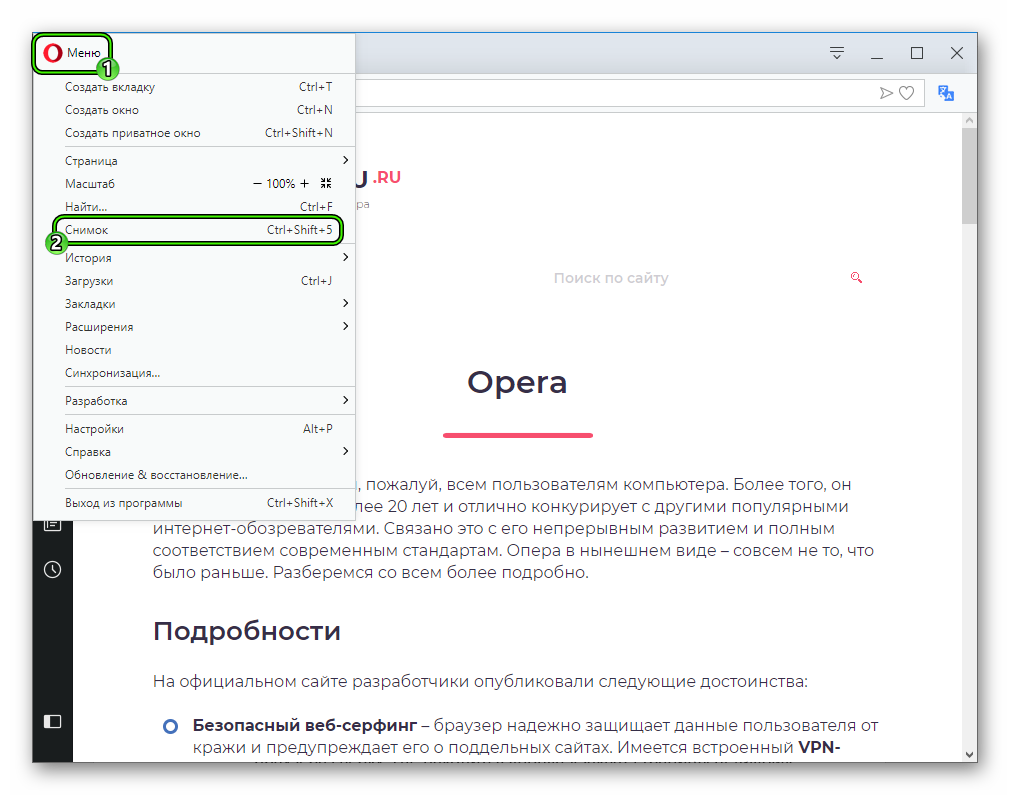 Либо с помощью горячих клавиш Ctrl + Shift + 5 .
Либо с помощью горячих клавиш Ctrl + Shift + 5 . - Когда юзер кликнет по снимку, меню исчезнет, а на экране отобразится рамка, которую он сможет настроить по собственному желанию: растянуть или передвинуть в любой угол.
- После того, как рамка будет настроена, снизу отобразятся две кнопки «Захват» и «Отмена». Нужно нажать на первую из них.

Пользователь может и не заходить в меню, чтобы сделать снимок экрана. Есть кнопка со значком фотоаппарата, созданная специально для этих целей. Она располагается слева на боковой панели.
Альтернативный вариант
У юзеров Оперы обычно отображается боковая панель в левой части экрана. Там находится иконку с фотоаппаратом.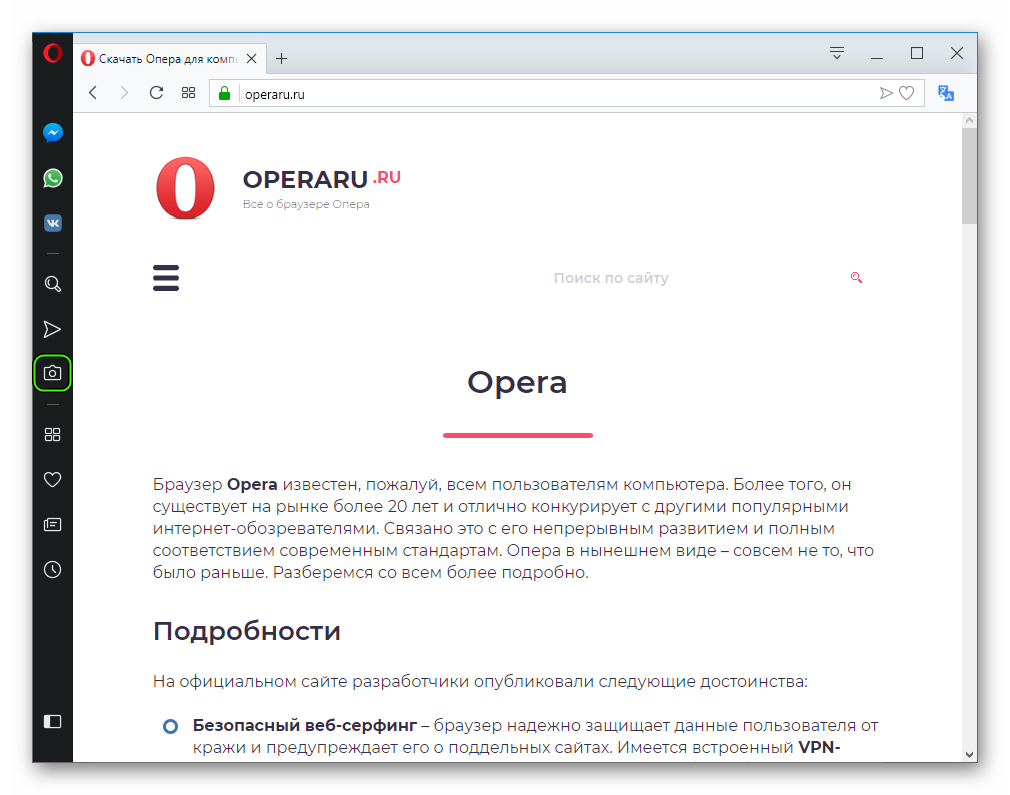
Чтобы изменить или сохранить скриншот необходимо использовать различные инструменты. Разработчики позаботились о специальных функциях для упрощения работы с изображениями.
Работа со скриншотом
Инструменты для работы с изображениями включают в себя:
- Масштабирование.
- Размытие.
- Карандаш.
- Селфи-камера.
- Популярные эмодзи.
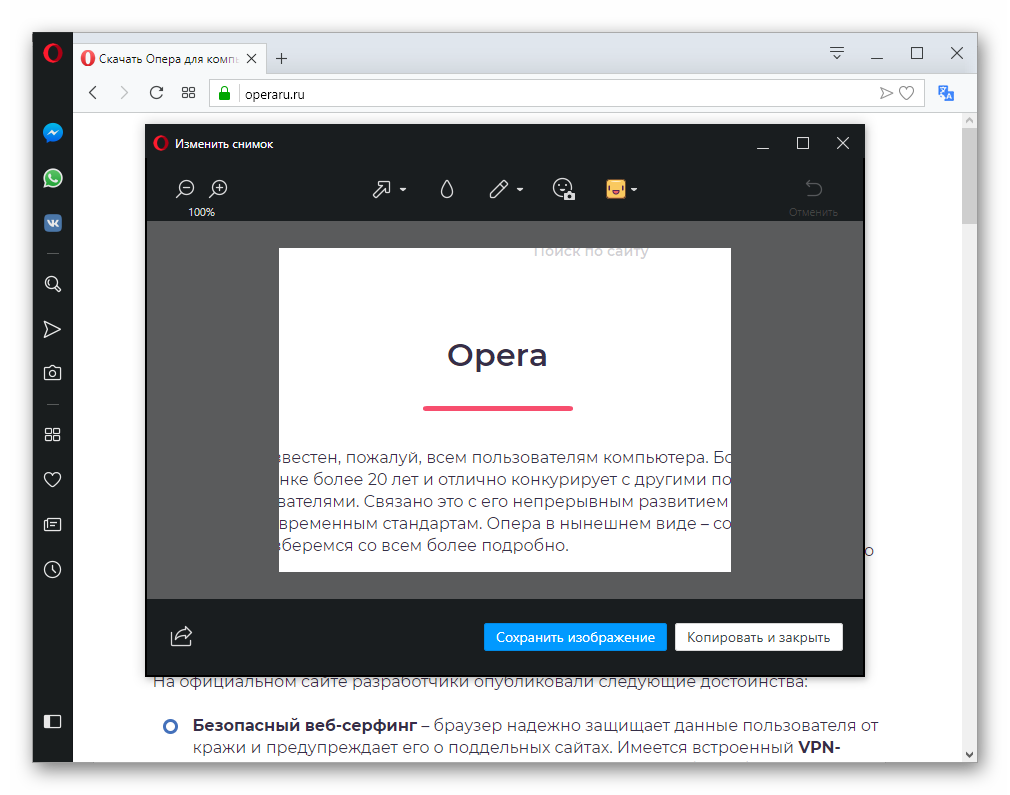 Внизу на скриншоте есть две кнопки: «Сохранить» и «Копировать и закрыть». Используя первую клавишу, юзер сможет загрузить себе на компьютер файл. Документ создается с расширением .png. Юзер может сам выбрать в какую папку сохранять рисунок.
Внизу на скриншоте есть две кнопки: «Сохранить» и «Копировать и закрыть». Используя первую клавишу, юзер сможет загрузить себе на компьютер файл. Документ создается с расширением .png. Юзер может сам выбрать в какую папку сохранять рисунок.
Если необходимо сразу отправить рисунок другу, то юзер тогда нажимает кнопку «Копировать и закрыть». Файл сохраняется в буферную память компьютера. С помощью горячих клавиш Ctrl + V пользователь сможет выложить скриншот на форуме или послать сообщением по почте или на социальной странице.
Скопированное изображение также можно перенести в любой графический редактор и уже там выполнить более детальную обработку.
автор: occorp
Необходим браузер Opera.
Работает сразу!
Бесплатно и без регистрации.
Снимок экрана

О расширении
Похожие
Community Market Search
Browser extension that adds a context menu that allows users to easily search on Community Market.
Оценка: Всего оценок: 0
Twitter Web — Night Mode
Android/iOS like night mode for twitter web app
Оценка: Всего оценок: 4
zShare
zShare — The easiest way to share content on social media.
Оценка: Всего оценок: 20
Hub for Google News / BuzzFeed
Google News, Google Play Newsstand and BuzzFeed. News aggregator for every country. Weather forecast for Opera. Browser extension.
Оценка: Всего оценок: 1
Social Fixer for Facebook
Social Fixer for Facebook lets you filter your news feed, hide things you don’t want to see, and customize your FB experience.


